Реклама
Если вы работаете на компьютере (так как вы здесь, есть очень хороший шанс, что вы есть), вы вероятно, знаком со следующим ужасным зрелищем: вы завершили один из своих проектов и только что перезагружена. Вас приветствует черный экран со словами мелкими белыми буквами, «Неверная таблица разделов!«Это страшно, потому что это так далеко, как ваша машина получит при загрузке.
Давайте посмотрим, что конкретно представляет собой таблица разделов и почему важно соблюдать осторожность при перенастройке дисков вашего компьютера.
Все о жестких дисках
Чтобы понять разделы, полезно понимать носитель: жесткий диск.
Анатомия жесткого диска
Управление приводами основано на оригинальной конструкции жесткие диски. (Хотя современные твердотельные накопители не созданы таким образом, они имеют одинаковое форматирование.) Эти диски состояли из одной или нескольких пластин из магнитного материала. Пластины вращаются по руке (в отличие от иглы руки проигрывателя), которая также перемещается вперед и назад по радиусу диска. Рука не только читает диски, но и намагничивает (то есть записывает данные).
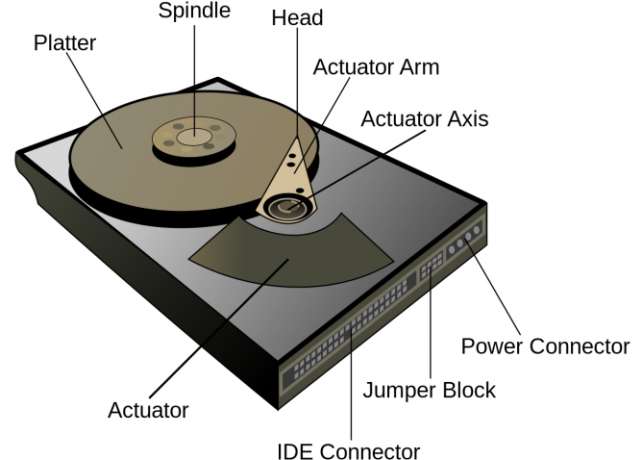
Сохранение данных на жесткие диски
Круглые пластины жестких дисков делятся на трековили круглые области вокруг диска. Когда диск имеет более одного диска, они также называются цилиндры, поскольку они трехмерные. секторов отрезки круговой дорожкис каждым сектором, содержащим некоторое количество байтов данных (первоначально 512, совсем недавно - 4096). Эта предыдущая статья Что такое плохие сектора и как их исправить? [Часть 1]Что это за плохие сектора? Это признак того, что ваш диск будет кусать пыль? Можно ли отремонтировать эти сектора? Читать далее содержит некоторые подробные сведения о том, как на самом деле сохраняются данные (секторы помечены буквой «B» на изображении ниже).
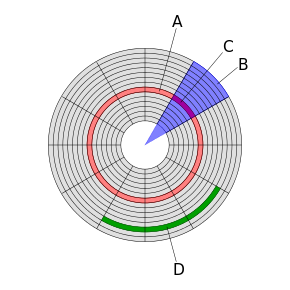
Но для нашей текущей цели достаточно знать, что файлы распределены по этим секторам. Когда вы сохраняете файл, ваша операционная система начинает записывать свои данные на жесткий диск по одному сектору за раз, пока он не будет полностью сохранен. Когда вы откроете файл позже, рука будет читать эти сектора по одному, пока файл не загрузится снова. Если сектора расположены вместе, они составляют блок. Именно эти блоки Windows пытается переставить, когда дефрагментация 3 отличных утилиты для дефрагментации и почему вам еще нужно дефрагментировать в 2012 годуДоступ к файлам с жесткого диска является ограничением скорости при работе на компьютере. Раньше жесткие диски были главной проблемой, а фрагментация данных еще больше замедляла их. С ... Читать далее происходит, так что сектора, относящиеся к одному и тому же файлу, находятся близко друг к другу.
Форматирование жесткого диска
Но когда ваша операционная система обращается к секторам диска, все, что она видит, это единицы и нули. Вы должны сообщить ОС как интерпретировать те, как файлы и папки.
Каждая операционная система хранит данные на жестком диске по-своему - этот формат называется файловая система. Например, оригинальная файловая система Windows используется Таблицы размещения файлов Как переформатировать ваш диск FAT32 в NTFS - и преимущества этогоВозможно, вы этого не знаете, но выбор правильной файловой системы для ваших дисков на самом деле очень важен. Хотя основная идея всех файловых систем одинакова, у каждой есть много преимуществ и недостатков ... Читать далее (FAT) для хранения информации обо всех каталогах и файлах на диске. Эта информация находилась в начальных секторах жесткого диска, и если они были каким-либо образом повреждены, вы не сможете получить доступ к своим данным (без посторонней помощи). В отличие от этого, файловая система Linux ext3 использует небольшие сводки секторов, содержащих данные файла, называемые иноды, которые разбросаны по всему диску. Если список этих инодов был поврежден, пользователь мог запустить утилиту для его восстановления (поскольку сами иноды все еще существуют).
Файловые системы применяются к разделы диска. В прошлом диски были только с одним разделом, но в настоящее время многие содержат больше. Эти дополнительные разделы могут, например, содержать образ восстановления 4 способа восстановления заводских настроек компьютера с Windows 10Хотите узнать, как восстановить заводские настройки ПК? Мы покажем вам лучшие способы перезагрузки компьютера с Windows, используя Windows 10, 8 или 7. Читать далее для машины. На рисунке ниже показан жесткий диск с несколькими разделами разных типов.

Типы таблиц разделов
Затем таблица разделов описывает, как нули и единицы делятся на разделы и какие файловые системы используют разделы. Вооружившись этой информацией, ОС может правильно интерпретировать сектора диска, понять, какие из них содержат ваши файлы, и прочитать их, чтобы вы могли полюбоваться селфи вашей кошки. Без этой информации при запуске загрузчик будет смотреть на многие миллионы бит, не зная, где находится ОС. И загрузчик не имеет привычки смотреть по сторонам. Это просто сдастся с коротким сварливым сообщением.
На вашем компьютере, вероятно, уже есть один из следующих типов таблиц разделов:
- GPT (таблица разделов GUID)
- MBR (основная загрузочная запись)
- APM (карта разделов Apple)
- BSD Disklabels
Какой смысл в этой статье, если таблица разделов уже существует? Ну, бывают случаи, когда вам нужно изменить записи в таблице разделов или даже удалить их и начать заново.
Когда вы изменяете разделы и / или таблицы разделов?
Не рекомендуется заниматься с таблицами разделов ваших дисков, если вы действительно нужно сделать это. Потому что каждый раз, когда вы делаете это, есть шанс, что все пойдет не так. В следующих разделах описываются случаи, когда вы можете изменить его, даже не осознавая.
Вы устанавливаете альтернативную операционную систему
Если вы приверженец Linux, то, независимо от того, какая ОС поставляется в комплекте с вашей новой машиной, вы ее уничтожите. И когда вы это сделаете, установщик спросит вас, какой раздел вы хотите использовать. Это изменит ID выбранного вами раздела на Linux, обновив таблицу разделов. Теперь, когда машина в следующий раз загрузится, она будет искать ядро Linux для передачи управления.
Вы изменяете размеры или изменяете существующий раздел
Вы также измените таблицу разделов, если вы изменяете размер, переименовываете или переформатируете какой-либо из разделов системы. Даже если вы меняете только название (метку) раздела, как показано на рисунке ниже, вы все равно записываете информацию в таблицу разделов. И, следовательно, вы рискуете, что обновление таблицы разделов сработает, и вы окажетесь в затруднительном положении.
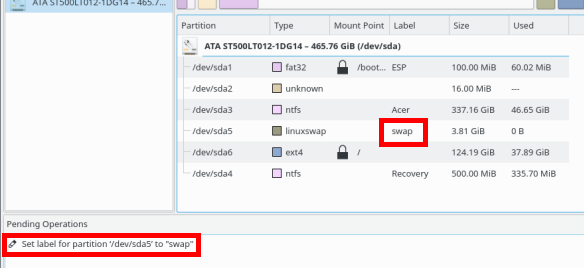
Вы восстанавливаете клонированную копию вашего диска
Если вы используете инструмент для клонирования дисков Как использовать Clonezilla для клонирования жесткого диска WindowsВот все, что вам нужно знать о том, как использовать Clonezilla для клонирования вашего жесткого диска самым простым способом. Читать далее для резервного копирования вашей машины вы можете записывать разделы непосредственно на жесткий диск (а не синхронизировать или копировать файлы один за другим). В этом случае важно убедиться, что раздел соответствует тому, что находится в таблице разделов. У вас обычно не будет проблем, если вы клонируете все диск, так как это будет включать в себя таблицу разделов. Но если вы клонируете только отдельные разделы, при восстановлении вы можете записывать обратно раздел, который не соответствует размеру или файловой системе, указанной в таблице разделов.
Как избежать проблем с таблицей разделов
Самый простой способ избежать этих проблем - клонировать весь диск при выполнении резервного копирования. Вы находятся делать регулярные резервные копии, не так ли? Затем, когда вы восстанавливаете, вы фактически возвращаете свой диск, постепенно, точно так, как это было раньше.
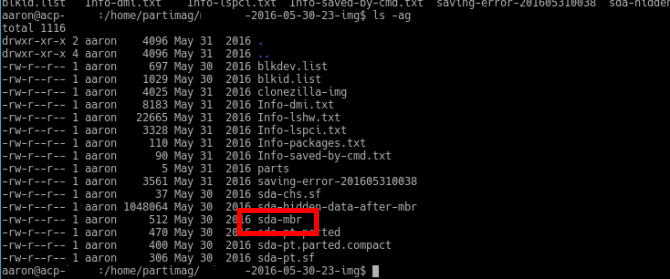
Но, возможно, вам нужно оптимизировать ваши резервные копии 6 приложений и приемов для оптимизации резервного копирования вашей системы LinuxЗаинтересованы в резервном копировании данных в Linux? Беспокоитесь об использовании dd, или просто хотите сделать вещи максимально простыми? Эти советы помогут вам сделать простые резервные копии, которые не израсходуют ресурсы. Читать далее (например, потому что у вас нет места для клонирования всего диска). В этом случае убедитесь, что вы делаете резервную копию таблицы разделов. Обычно это вариант в программах клонирования (на рисунке выше показана резервная копия MBR создан с использованием Clonezilla Как использовать Clonezilla для клонирования жесткого диска WindowsВот все, что вам нужно знать о том, как использовать Clonezilla для клонирования вашего жесткого диска самым простым способом. Читать далее ). Это немного менее надежно, чем клонирование всего диска. В то же время ничто не мешает кому-то вмешиваться в конфигурацию накопителя.
Другим вариантом является создание резервных копий, чтобы они не зависели от точных разделов. Вместо этого найдите способ резервного копирования каждого элемента вашей системы (ОС, программы, данные, конфигурации) по отдельности. Затем вы можете восстановить их в системе с другой схемой разделов. Например, предположим, у вас есть система Windows. ОС и программы находятся на диске C: и ваши личные данные на диске D: (два отдельных раздела). Если вам в конечном итоге потребуется восстановить оба диска C: на новой машине позже, у вас все будет в порядке. По крайней мере, все ваши данные не повреждены.
Остерегайтесь таблицы разделов
Таблица разделов является чувствительным критерием. Перед выполнением любого из указанных выше действий убедитесь, что у вас есть резервная копия. Два разных типа еще лучше (например, одна клонированная копия диска с отдельными резервными копиями ваших программ, настроек и файлов). Одна маленькая ошибка может привести к тому, что ваша система перестанет загружаться, и у вас будет мало надежд на восстановление ваших данных.
Вы когда-нибудь видели одну из ошибок, перечисленных выше? Или, может быть, у вас есть надежная стратегия резервного копирования? Дайте нам знать ваш опыт попирая (или нет) вашу таблицу разделов в комментариях ниже!
В течение пятнадцати лет Аарон работал в области технологий как бизнес-аналитик и менеджер проектов, и почти столько же лет был лояльным пользователем Ubuntu (со времен Breezy Badger). В сферу его интересов входят приложения с открытым исходным кодом, приложения для малого бизнеса, интеграция Linux и Android и вычисления в текстовом режиме.


